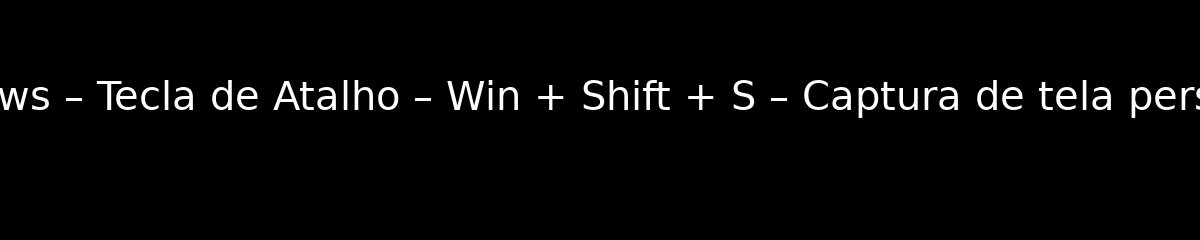
MS Windows – Tecla de Atalho – Win + Shift + S – Captura de tela personalizada
O que é a Tecla de Atalho Win + Shift + S?
A combinação de teclas Win + Shift + S no MS Windows é uma funcionalidade que permite ao usuário realizar capturas de tela personalizadas de maneira rápida e eficiente. Essa tecla de atalho é uma ferramenta poderosa para quem precisa documentar informações visuais, seja para fins profissionais ou pessoais. Ao pressionar essa combinação, a tela é obscurecida e uma barra de ferramentas aparece, oferecendo diferentes opções de captura.
Como usar a Tecla de Atalho Win + Shift + S?
Para utilizar a tecla de atalho Win + Shift + S, basta pressionar simultaneamente as três teclas. Após isso, a tela ficará escurecida e uma barra de ferramentas surgirá na parte superior. O usuário pode escolher entre capturar a tela inteira, uma área retangular, uma forma livre ou uma janela específica. Essa flexibilidade torna a captura de tela uma tarefa simples e rápida, sem a necessidade de softwares adicionais.
Tipos de Captura Disponíveis
Com a tecla de atalho Win + Shift + S, o usuário tem acesso a quatro modos de captura. O primeiro é o modo de captura retangular, onde é possível selecionar uma área específica da tela. O segundo é o modo de captura livre, que permite desenhar a forma desejada. O terceiro é a captura da janela ativa, que captura apenas a janela que está em foco. Por fim, há a opção de capturar a tela inteira, que é útil para obter uma visão geral de todo o conteúdo exibido.
Onde Encontrar as Capturas de Tela?
Após realizar a captura de tela utilizando a tecla de atalho Win + Shift + S, a imagem é automaticamente copiada para a área de transferência do Windows. Isso significa que o usuário pode colar a captura em qualquer aplicativo que suporte imagens, como editores de texto, programas de edição de imagem ou até mesmo em emails. Para colar, basta usar o comando Ctrl + V.
Benefícios da Captura de Tela Personalizada
A captura de tela personalizada com a tecla de atalho Win + Shift + S oferece diversos benefícios. Primeiramente, ela economiza tempo, pois elimina a necessidade de abrir programas específicos para capturar a tela. Além disso, a possibilidade de selecionar áreas específicas permite que o usuário foque exatamente no que deseja compartilhar ou documentar, tornando a comunicação visual mais eficaz.
Teclas Alternativas para Captura de Tela
Embora a tecla de atalho Win + Shift + S seja uma opção popular, existem outras combinações de teclas no MS Windows que também permitem capturas de tela. Por exemplo, a tecla Print Screen captura a tela inteira e a tecla Alt + Print Screen captura apenas a janela ativa. Cada método tem suas vantagens, e a escolha depende das necessidades do usuário em cada situação.
Compatibilidade do Recurso
A funcionalidade de captura de tela com a tecla de atalho Win + Shift + S está disponível nas versões mais recentes do MS Windows, incluindo o Windows 10 e Windows 11. Para usuários de versões anteriores, pode ser necessário utilizar ferramentas de terceiros ou métodos alternativos para capturar a tela. É recomendável manter o sistema operacional atualizado para garantir acesso a todas as funcionalidades disponíveis.
Dicas para Melhorar a Captura de Tela
Para otimizar o uso da tecla de atalho Win + Shift + S, é aconselhável preparar a tela antes de realizar a captura. Fechar janelas desnecessárias e organizar o conteúdo a ser capturado pode resultar em imagens mais claras e informativas. Além disso, explorar as opções de edição disponíveis após a captura, como anotações e marcações, pode aumentar a eficácia da comunicação visual.
Erros Comuns ao Usar a Tecla de Atalho
Um erro comum ao utilizar a tecla de atalho Win + Shift + S é não perceber que a captura foi realizada. Como a imagem é copiada para a área de transferência, o usuário pode esquecer de colar a imagem em outro aplicativo. Outro erro é não selecionar a área correta durante a captura, o que pode resultar em imagens que não atendem às expectativas. Praticar o uso da tecla de atalho pode ajudar a evitar esses problemas.
Recursos Adicionais para Captura de Tela
Além da tecla de atalho Win + Shift + S, o MS Windows oferece outras ferramentas para captura de tela, como o Snipping Tool e o Snip & Sketch. Essas ferramentas oferecem funcionalidades adicionais, como a possibilidade de editar as capturas antes de salvá-las. Explorar essas opções pode proporcionar uma experiência ainda mais rica e produtiva ao trabalhar com capturas de tela.